So ändern Sie das Root-Passwort in MySQL5.7
Methode: 1. Verwenden Sie zum Ändern „Passwort für Benutzername@localhost festlegen“ (‚neues Passwort‘). 2. Verwenden Sie zum Ändern „mysqladmin -u Benutzername -p Passwort“. Benutzertabelle Auf andere Weise ändern.
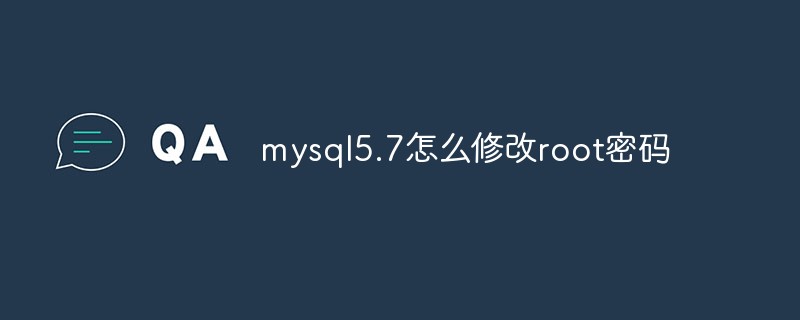
Die Betriebsumgebung dieses Tutorials: Windows10-System, MySQL5.7-Version, Dell G3-Computer.
So ändern Sie das Root-Passwort in MySQL5.7
MySQL5.7-Version:
Methode 1: Verwenden Sie den Befehl SET PASSWORD
Format:
mysql> set password for 用户名@localhost = password('新密码');
Beispiel:
mysql> set password for root@localhost = password('123');
Mysql5.7 und mysql8.0 oder höher kann verwendet werden.
Methode 2: Verwenden Sie mysqladmin. Format:
mysqladmin -u用户名 -p password 新密码
mysqladmin -uroot -p password 123
MySQL 5.7 und mysql8.0 Oben
Methode 4: Verwenden Sie alter. Viele Blogs sagen, dass Sie die folgende Methode verwenden können, um sie zu ändern, aber sie war erfolglos:mysql> use mysql; mysql> update user set password=password('123') where user='root' and host='localhost'; mysql> flush privileges;
Fehler: alter user 'root'@'localhost' IDENTIFIED BY 'liuhehe';
ERROR 1396 (HY000): Operation ALTER USER failed for 'root'@'localhost'
und die Ausführung ist erfolgreich! !
Die folgende Methode gilt nur für die MySQL5.7-Version
Methode 4: Wenn Sie das Root-Passwort vergessenNehmen Sie Windows als Beispiel:
1 Schließen Sie den laufenden MySQL-Dienst.
2. Öffnen Sie das DOS-Fenster und gehen Sie in das mysqlbin-Verzeichnis.
3. Geben Sie mysqld --skip-grant-tables ein und drücken Sie die Eingabetaste. --skip-grant-tables bedeutet, die Authentifizierung der Berechtigungstabelle beim Starten des MySQL-Dienstes zu überspringen. 4. Öffnen Sie ein anderes DOS-Fenster (da das DOS-Fenster gerade nicht verschoben werden kann) und gehen Sie in das mysqlbin-Verzeichnis.
5. Geben Sie mysql ein und drücken Sie die Eingabetaste. Bei Erfolg wird die MySQL-Eingabeaufforderung angezeigt.
6. Stellen Sie eine Verbindung zur Berechtigungsdatenbank her: Verwenden Sie MySQL.
6. Passwort ändern: Benutzersatz passwort=passwort("123") aktualisieren, wobei user="root" ist (vergessen Sie nicht, das Semikolon am Ende hinzuzufügen).
7. Berechtigungen aktualisieren (erforderlicher Schritt): Flush-Berechtigungen;.
8. Beenden.
9. Melden Sie sich vom System ab, melden Sie sich erneut an und melden Sie sich mit dem Benutzernamen root und dem neuen Passwort 123 an, das Sie gerade festgelegt haben.
Hinweis: In der MySQL-Datenbank gibt es unter Version 5.7 kein Passwortfeld. Das Passwortfeld wurde in „authentication_string“ geändert.
Empfohlenes Lernen:
MySQL-Video-TutorialDas obige ist der detaillierte Inhalt vonSo ändern Sie das Root-Passwort in MySQL5.7. Für weitere Informationen folgen Sie bitte anderen verwandten Artikeln auf der PHP chinesischen Website!

Heiße KI -Werkzeuge

Undresser.AI Undress
KI-gestützte App zum Erstellen realistischer Aktfotos

AI Clothes Remover
Online-KI-Tool zum Entfernen von Kleidung aus Fotos.

Undress AI Tool
Ausziehbilder kostenlos

Clothoff.io
KI-Kleiderentferner

AI Hentai Generator
Erstellen Sie kostenlos Ai Hentai.

Heißer Artikel

Heiße Werkzeuge

Notepad++7.3.1
Einfach zu bedienender und kostenloser Code-Editor

SublimeText3 chinesische Version
Chinesische Version, sehr einfach zu bedienen

Senden Sie Studio 13.0.1
Leistungsstarke integrierte PHP-Entwicklungsumgebung

Dreamweaver CS6
Visuelle Webentwicklungstools

SublimeText3 Mac-Version
Codebearbeitungssoftware auf Gottesniveau (SublimeText3)

Heiße Themen
 PHPs Fähigkeiten zur Verarbeitung von Big-Data-Strukturen
May 08, 2024 am 10:24 AM
PHPs Fähigkeiten zur Verarbeitung von Big-Data-Strukturen
May 08, 2024 am 10:24 AM
Fähigkeiten zur Verarbeitung von Big-Data-Strukturen: Chunking: Teilen Sie den Datensatz auf und verarbeiten Sie ihn in Blöcken, um den Speicherverbrauch zu reduzieren. Generator: Generieren Sie Datenelemente einzeln, ohne den gesamten Datensatz zu laden, geeignet für unbegrenzte Datensätze. Streaming: Lesen Sie Dateien oder fragen Sie Ergebnisse Zeile für Zeile ab, geeignet für große Dateien oder Remote-Daten. Externer Speicher: Speichern Sie die Daten bei sehr großen Datensätzen in einer Datenbank oder NoSQL.
 Wie optimiert man die MySQL-Abfrageleistung in PHP?
Jun 03, 2024 pm 08:11 PM
Wie optimiert man die MySQL-Abfrageleistung in PHP?
Jun 03, 2024 pm 08:11 PM
Die MySQL-Abfrageleistung kann durch die Erstellung von Indizes optimiert werden, die die Suchzeit von linearer Komplexität auf logarithmische Komplexität reduzieren. Verwenden Sie PreparedStatements, um SQL-Injection zu verhindern und die Abfrageleistung zu verbessern. Begrenzen Sie die Abfrageergebnisse und reduzieren Sie die vom Server verarbeitete Datenmenge. Optimieren Sie Join-Abfragen, einschließlich der Verwendung geeigneter Join-Typen, der Erstellung von Indizes und der Berücksichtigung der Verwendung von Unterabfragen. Analysieren Sie Abfragen, um Engpässe zu identifizieren. Verwenden Sie Caching, um die Datenbanklast zu reduzieren. Optimieren Sie den PHP-Code, um den Overhead zu minimieren.
 Wie verwende ich MySQL-Backup und -Wiederherstellung in PHP?
Jun 03, 2024 pm 12:19 PM
Wie verwende ich MySQL-Backup und -Wiederherstellung in PHP?
Jun 03, 2024 pm 12:19 PM
Das Sichern und Wiederherstellen einer MySQL-Datenbank in PHP kann durch Befolgen dieser Schritte erreicht werden: Sichern Sie die Datenbank: Verwenden Sie den Befehl mysqldump, um die Datenbank in eine SQL-Datei zu sichern. Datenbank wiederherstellen: Verwenden Sie den Befehl mysql, um die Datenbank aus SQL-Dateien wiederherzustellen.
 Wie füge ich mit PHP Daten in eine MySQL-Tabelle ein?
Jun 02, 2024 pm 02:26 PM
Wie füge ich mit PHP Daten in eine MySQL-Tabelle ein?
Jun 02, 2024 pm 02:26 PM
Wie füge ich Daten in eine MySQL-Tabelle ein? Mit der Datenbank verbinden: Stellen Sie mit mysqli eine Verbindung zur Datenbank her. Bereiten Sie die SQL-Abfrage vor: Schreiben Sie eine INSERT-Anweisung, um die einzufügenden Spalten und Werte anzugeben. Abfrage ausführen: Verwenden Sie die Methode query(), um die Einfügungsabfrage auszuführen. Bei Erfolg wird eine Bestätigungsmeldung ausgegeben.
 So beheben Sie den Fehler „mysql_native_password nicht geladen' unter MySQL 8.4
Dec 09, 2024 am 11:42 AM
So beheben Sie den Fehler „mysql_native_password nicht geladen' unter MySQL 8.4
Dec 09, 2024 am 11:42 AM
Eine der wichtigsten Änderungen, die in MySQL 8.4 (der neuesten LTS-Version von 2024) eingeführt wurden, besteht darin, dass das Plugin „MySQL Native Password“ nicht mehr standardmäßig aktiviert ist. Darüber hinaus entfernt MySQL 9.0 dieses Plugin vollständig. Diese Änderung betrifft PHP und andere Apps
 Wie verwende ich gespeicherte MySQL-Prozeduren in PHP?
Jun 02, 2024 pm 02:13 PM
Wie verwende ich gespeicherte MySQL-Prozeduren in PHP?
Jun 02, 2024 pm 02:13 PM
So verwenden Sie gespeicherte MySQL-Prozeduren in PHP: Verwenden Sie PDO oder die MySQLi-Erweiterung, um eine Verbindung zu einer MySQL-Datenbank herzustellen. Bereiten Sie die Anweisung zum Aufrufen der gespeicherten Prozedur vor. Führen Sie die gespeicherte Prozedur aus. Verarbeiten Sie die Ergebnismenge (wenn die gespeicherte Prozedur Ergebnisse zurückgibt). Schließen Sie die Datenbankverbindung.
 Wie erstelle ich eine MySQL-Tabelle mit PHP?
Jun 04, 2024 pm 01:57 PM
Wie erstelle ich eine MySQL-Tabelle mit PHP?
Jun 04, 2024 pm 01:57 PM
Das Erstellen einer MySQL-Tabelle mit PHP erfordert die folgenden Schritte: Stellen Sie eine Verbindung zur Datenbank her. Erstellen Sie die Datenbank, falls sie nicht vorhanden ist. Wählen Sie eine Datenbank aus. Tabelle erstellen. Führen Sie die Abfrage aus. Schließen Sie die Verbindung.
 Der Unterschied zwischen Oracle-Datenbank und MySQL
May 10, 2024 am 01:54 AM
Der Unterschied zwischen Oracle-Datenbank und MySQL
May 10, 2024 am 01:54 AM
Oracle-Datenbank und MySQL sind beide Datenbanken, die auf dem relationalen Modell basieren, aber Oracle ist in Bezug auf Kompatibilität, Skalierbarkeit, Datentypen und Sicherheit überlegen, während MySQL auf Geschwindigkeit und Flexibilität setzt und eher für kleine bis mittlere Datensätze geeignet ist. ① Oracle bietet eine breite Palette von Datentypen, ② bietet erweiterte Sicherheitsfunktionen, ③ ist für Anwendungen auf Unternehmensebene geeignet; ① MySQL unterstützt NoSQL-Datentypen, ② verfügt über weniger Sicherheitsmaßnahmen und ③ ist für kleine bis mittlere Anwendungen geeignet.






